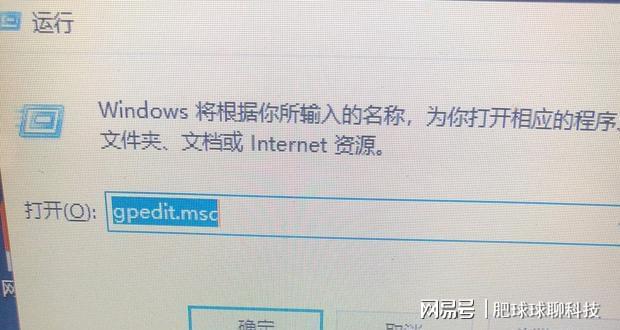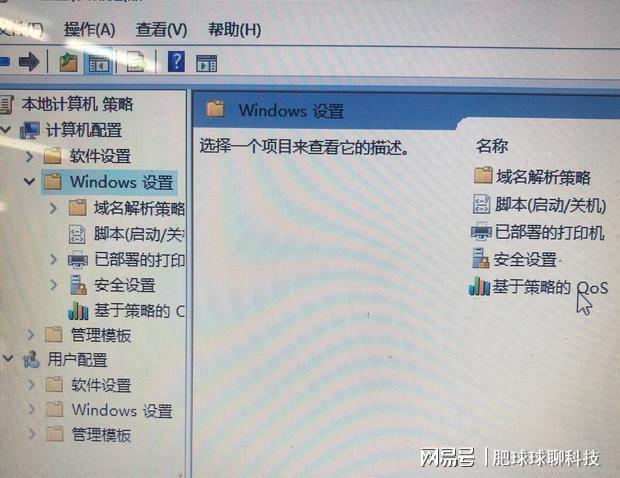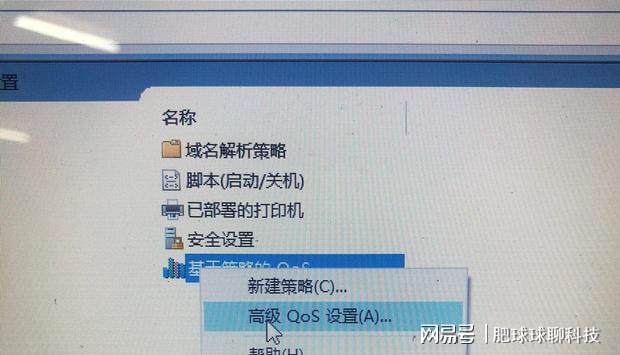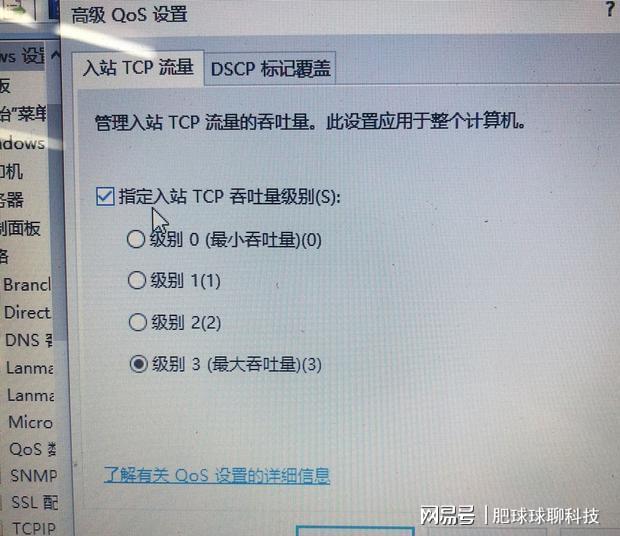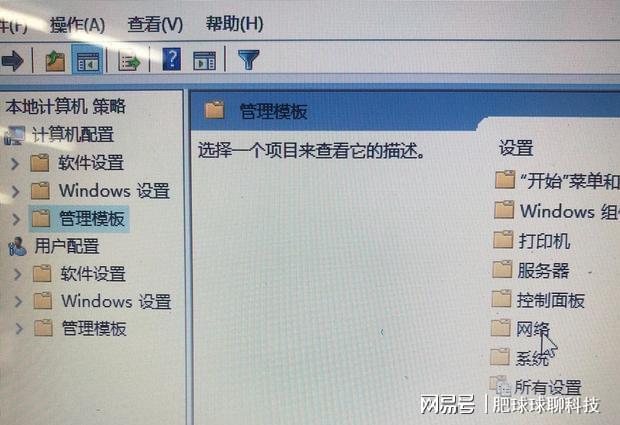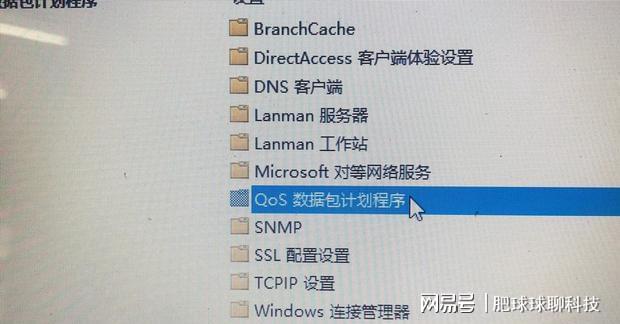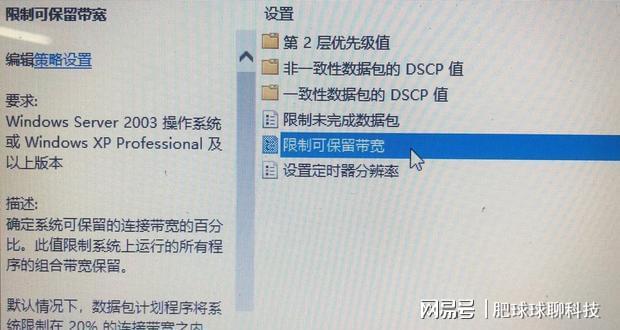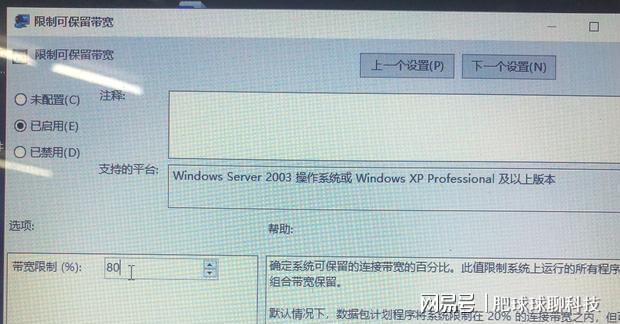| 计算机网络宽带越大 网速越快,如何调节自己的电脑网速?几个步骤教你如何给电脑提速与降速!... | 您所在的位置:网站首页 › 网络宽带越宽上网速度越快对不对 › 计算机网络宽带越大 网速越快,如何调节自己的电脑网速?几个步骤教你如何给电脑提速与降速!... |
计算机网络宽带越大 网速越快,如何调节自己的电脑网速?几个步骤教你如何给电脑提速与降速!...
|
对于很多电脑玩家来说,网速的快慢直接影响游戏体验。对于很多使用电脑的朋友来说, 可能只知道安装的电脑宽带兆数越高,网速越快,并不知道电脑的网速还是可以调控的。 其实电脑的网速在我们使用的时候, 系统默认会把我们的电脑网速限制20%, 这也是导致我们电脑网速慢,引起卡顿的一个原因, 肯定会有朋友会问,这个可以调节吗? 答案是可以的,大小可以自己调控,数值越大速度越快,数值越小速度越慢。 下面小编就教大家如何操作,为了便于大家学习理解,小编用自己的电脑作为演示,小编用的是Windows10系统, 步骤如下:
第一步: 组合件 Windows+R, 手动输入 gpedit.msc 然后回车。 第二步: 首先在新出来的界面找到 Windows设置 选中点击,在新出来的 子画面 选择 基于策略的QoS 然后右击选择高级QoS点击,此时出现新画面我们选择勾选 指定入站TCP吞吐量级别与级别3(最大吞吐量)(3), 之后再确定。
第三步: 返回找到 管理模板 选中点击,然后找到 网络 进行选中点击,在子画面找到 QoS数据包计划程序 ,然后点击打开找到 限制可保留带宽 ,此时就出现了调节网速的画面,我们首先在左上角勾选 已启用 ,接着在 宽带限制的框中点击 ,我们可以看到原系统是80,我们要是提高网速的话,我们直接更改大一点的数字就可以了,我们要是像降低网速的话,我们更改为小的数值就可以了。
以上就是调节网速的过程了,可能叙述的有点烦杂,但是操作过程不是很难,大家只要仔细认真应该都没有问题。当然调节电脑网速的办法, 小编认为肯定不止这一种,不知道大家有没有更好的电脑速度掌控方法,欢迎评论分享! 大家看电影、玩游戏、上网感觉网速慢的话,不妨试试看, 但是并不是能对电脑的网速有彻底的提高 ,要想彻底的提高网速,还是得从电脑接入的电脑宽带兆数着手考虑。 |
【本文地址】
公司简介
联系我们